ASRock H61M-S: 2. 시스템 바이오스 정보
2. 시스템 바이오스 정보: ASRock H61M-S
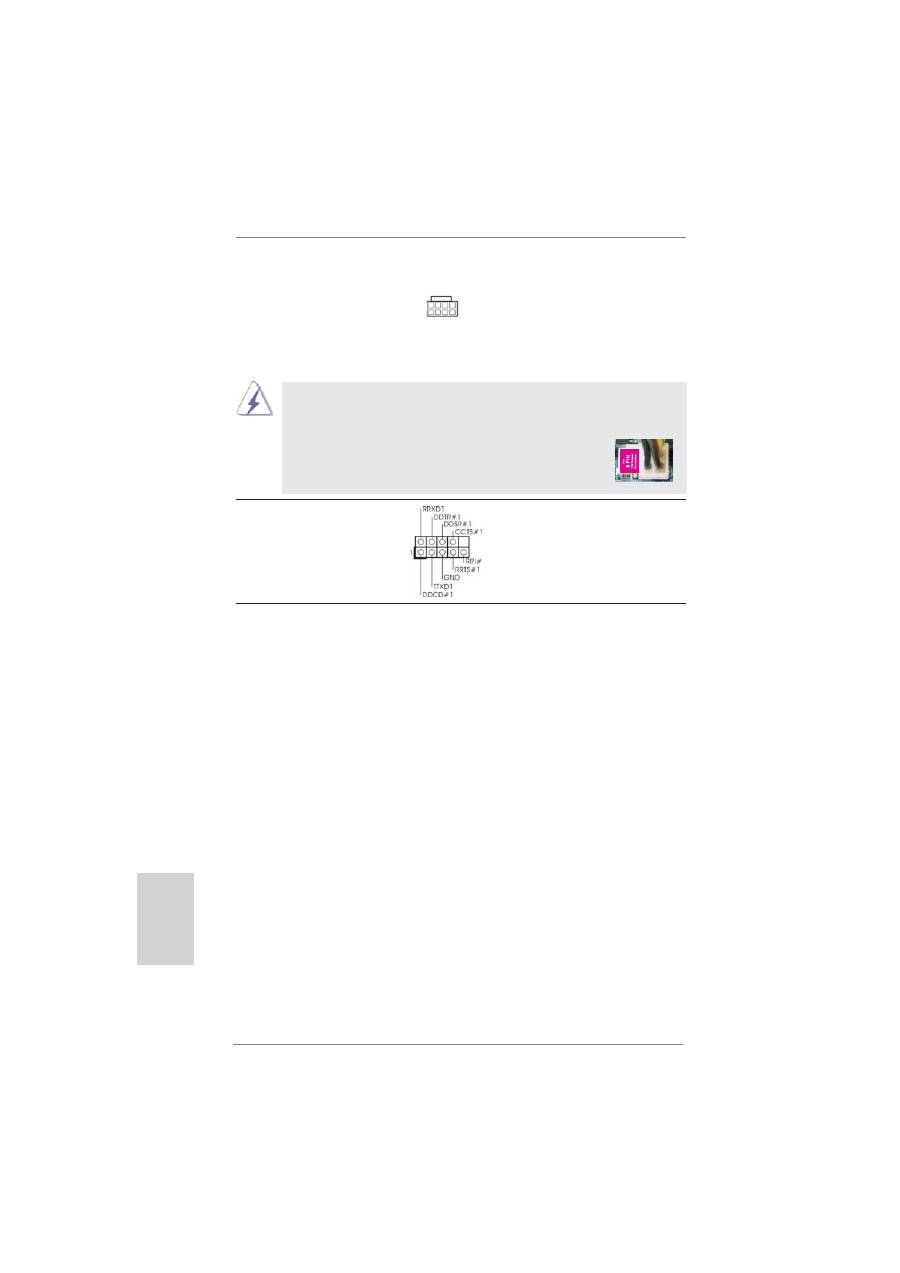
128
ASRock H61M-GS / H61M-S Motherboard
한 국 어
시리얼포트
컨넥터
이 콘넥터는 시리얼 포트
(9 핀 COM1)
모듈을 지원합니다 .
(2 페이지 , 17 번 항목 참조 )
2. 시스템 바이오스 정보
메인보드의 플래쉬 메모리에는 바이오스 셋업 유틸리티가 저장되어 있습니다 .
컴퓨터를 사용하실 때 , “자가진단 테스트”(POST) 가 실시되는 동안 <F2> 또는
<Del> 키를 눌러 바이오스 셋업으로 들어가세요 ; 만일 그렇게 하지 않으면 POST
는 테스트 루틴을 계속하여 실행할 것입니다 . 만일 POST 이후 바이오스 셋업을 하
기 원하신다면 ,<Ctl>+<Alt>+<Delete> 키를 누르거나 , 또는 시스템 본체의 리셋
버튼을 눌러 시스템을 재 시작하여 주시기 바랍니다 . 바이오스 셋업 프로그램은 사용
하기 편하도록 디자인되어 있습니다 . 각 항목은 다양한 서브 메뉴 표가 올라오며 미
리 정해진 값 중에서 선택할 수 있도록 되어 있습니다 . 바이오스 셋업에 대한 보다 상
세한 정보를 원하신다면 보조 CD 안의 포함된 사용자 매뉴얼 (PDF 파일 ) 을 따라 주
시기 바랍니다 .
3. 소프트웨어 지원 CD 정보
이 메인보드는 여러 가지 마이크로소프트 윈도우 운영 체계를 지원합니다 :
7/7 64 비트 /Vista
TM
/Vista
TM
64 비트 /XP/XP 64 비트 . 메인보드에 필요한 드라이버
와 사용자 편의를 위해 제공되는 보조 CD 는 메인보드 의 기능을 향상시켜 줄 것입니
다 . 보조 CD 를 사용하여 시작하시려면 , CD-ROM 드라이브에 CD 를 넣어주시기 바
랍니다 . 만일 고객님의 컴퓨터가 “AUTORUN” 이 가능하다면 자동으로 메인 메
뉴를 모니터에 디스플레이 시켜 줄 것입니다 . 만일 자동으로 메인 메뉴가 나타나지
않는다면 , 보조 CD 의 디스플레이 메뉴 안에 있는 BIN 폴더 ASSETUP.EXE 파일을
더블 클릭하여 주시기 바랍니다 .
(D:
\
BIN
\
ASSETUP.EXE, D: 는 CD-ROM 드라이브 )
ATX 12V 파워 콘넥터
ATX 12V 플러그가 달린
(8 핀 ATX12V1)
전원공급장치를 이 커넥터에
(2 페이지 , 4 번 항목 참조 )
연결해야 충분한 전력을
공급할 수 있습니다 . 그러지
않을 경우 전원을 켤 수
없습니다 .
비록 본 마더보드는 8- 핀 ATX 12V 전원 연결기를 제공하지만 이것은
여전히작업할수있습니다 . 만약 전통적인 4- 핀 ATX 12V 전원공급을 채
용하여 4- 핀 ATX 전력을 사용하는경우 , 반드시 전원 공급을 핀 1 과 핀
5 에전원공급을 삽입해야합니다 .
4- 핀 ATX 12V 전원공급장치
8 5
4 1
8
5
4
1
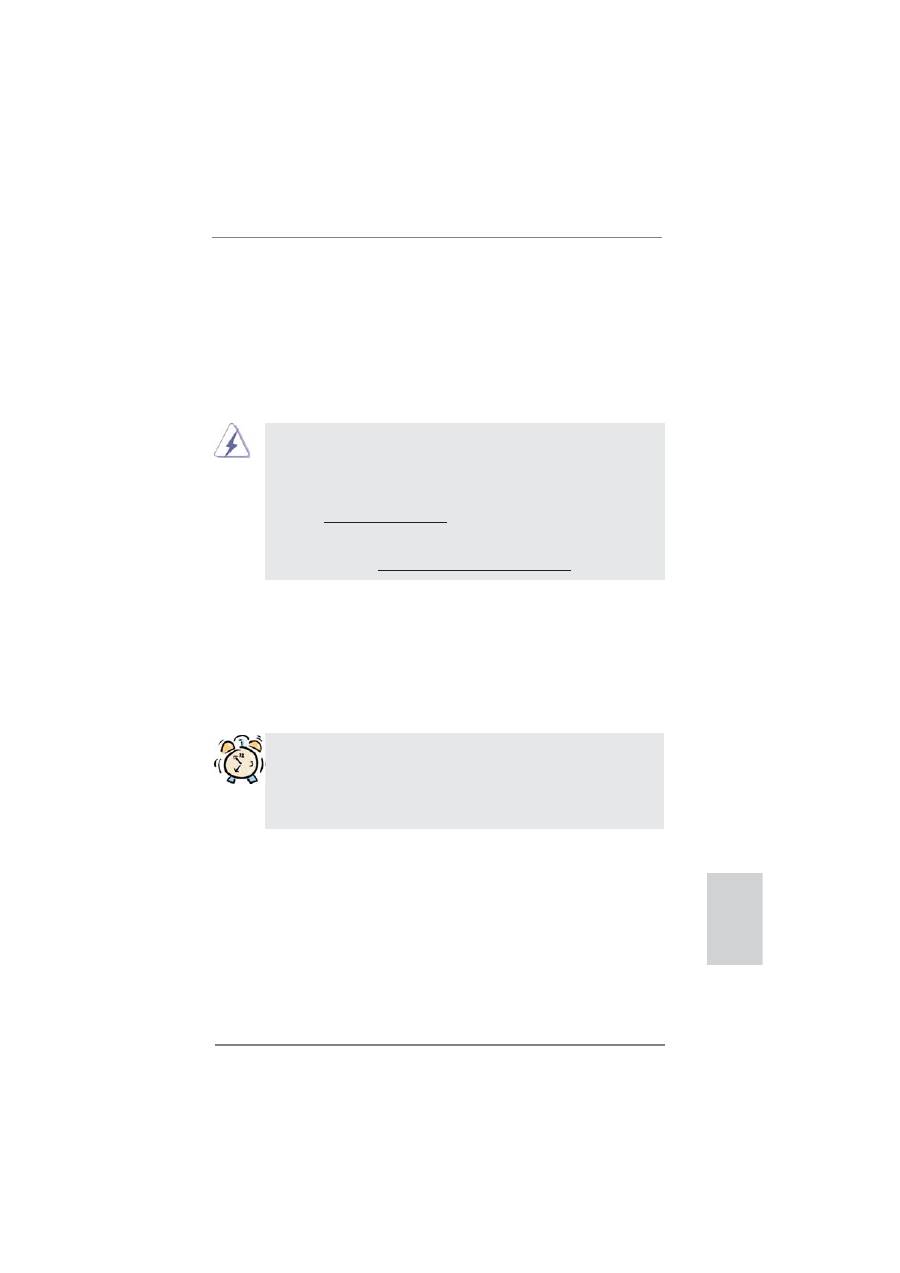
129
ASRock H61M-GS / H61M-S Motherboard
1、はじめに
ASRock
H61M-GS / H61M-S
マザーボードをお買い上げいただきありがとうございま
す。本製品は、弊社の厳しい品質管理の下で製作されたマザーボードです。本製品は、弊
社の品質と耐久性の両立という目標に適合した堅牢な設計により優れた性能を実現しま
す。このクイックインストレーションガイドには、マザーボードの説明および段階的に説明した
インストレーションの手引きが含まれています。マザーボードに関するさらに詳しい情報は、
「サポート CD」のユーザーマニュアルを参照してください。
マザーボードの仕様および BIOS ソフトウェアは、アップデートされること
が有りますので、マニュアルの内容は、予告なしに変更されることがあり
ます。本マニュアルに変更が有った場合は、弊社のウェブサイトに通告な
しに最新版のマニュアルが掲載されます。最新の VGA カードおよび CPU サ
ポートリストもウェブサイトでご覧になれます。ASRock 社ウェブサイト:
http://www.asrock.com
このマザーボードに関連する技術サポートが必要な場合、当社の Web サイト
にアクセスし、使用しているモデルについての特定情報を見つけてくださ
い。
www.asrock.com/support/index.asp
1.1 パッケージ内容
ASRock
H61M-GS / H61M-S
マザーボード:
(Micro ATX フォームファクター : 9.6-in x 7.8-in, 24.4 cm x 19.8 cm)
ASRock
H61M-GS / H61M-S
クイックインストレーションガイド
ASRock
H61M-GS / H61M-S
サポート CD
2 x シリアル ATA (SATA) データケーブル(オプション)
1 x I/O パネルシールド
ASRockからのお知らせ
ASRockからのお知らせ
...
Windows
®
7 / 7 64-bit / Vista
TM
/ Vista
TM
64-bit でより良い性能を
得るには、ストレージ構成のBIOSオプションをAHCIモードに設定することを推
奨します。 B I O Sのセットアップについての詳細は、サポートC Dの「ユーザーマ
ニュアル」を参照してください。
日本語
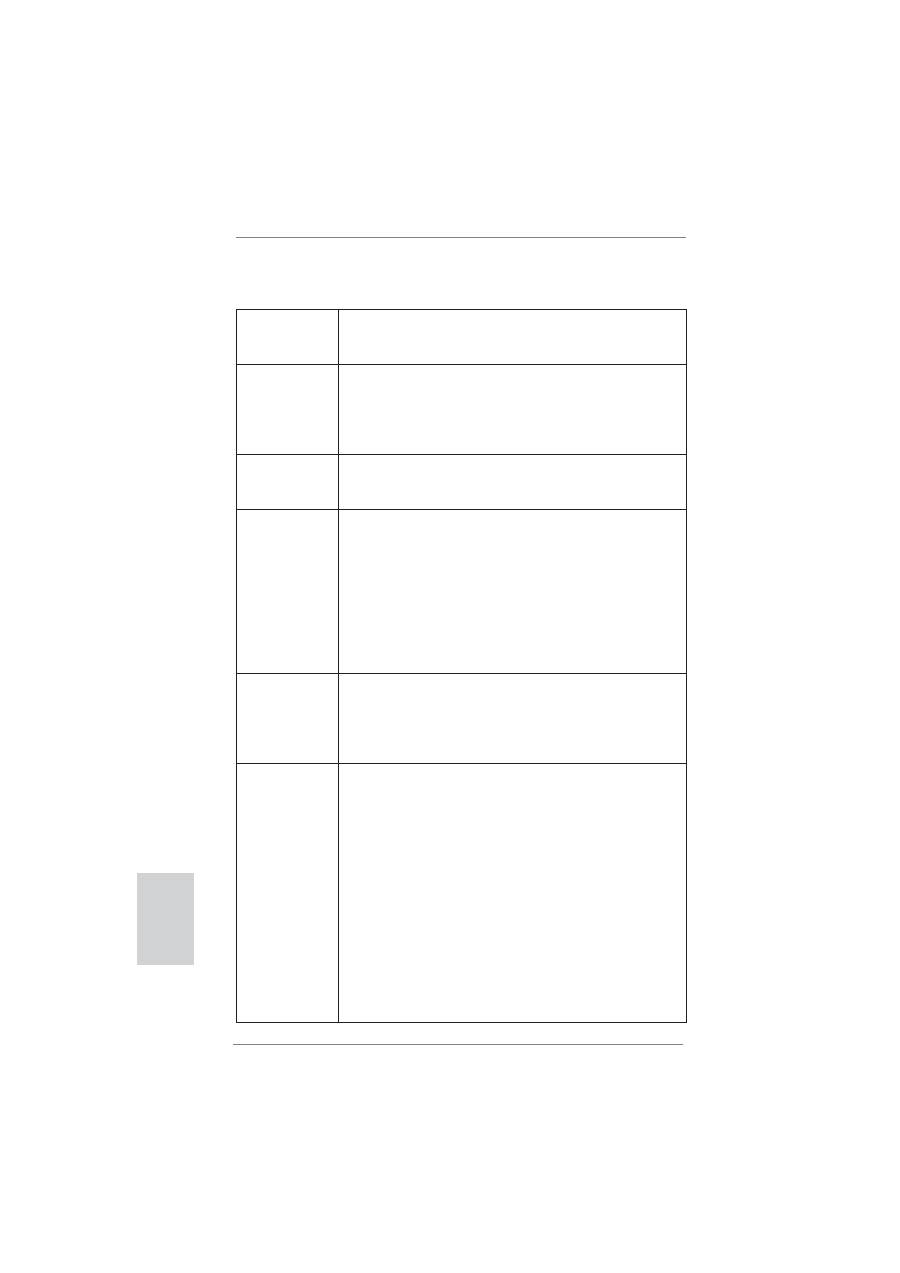
130
ASRock H61M-GS / H61M-S Motherboard
1.2 仕様
プラットフ
- Micro ATX フォームファクター :
ォーム
9.6-in x 7.8-in, 24.4 cm x 19.8 cm
- CPU 電源用固体コンデンサ
CPU
- LGA1155 パッケージで、第三世代および第二世代 Intel
®
Core
TM
i7 / i5 / i3 をサポートします
- Intel
®
Turbo 2.0 ブーストテクノロジをサポート
- K シリーズのアンロック CPU
- ハイパースレッドテクノロジをサポート ( 注意 1 を参照 )
ヱップセット
- Intel
®
H61
- Intel
®
Rapid Start テクノロジおよび Smart Connect テク
ノロジをサポートします
メモリー
- デュアルヱャンネル DDR3 メモリーテクノロジー
( 注意 2 を参照 )
- DDR3 DIMM スロット x 2
- DDR3 1600/1333/1066 non-ECC, un-buffered メモリー
に対応 (Intel
®
Ivy Bridge CPU を搭載した DDR3 1600、
Intel
®
Sandy Bridge CPU を搭載した DDR3 1333)
- システムメモリの最大容量 : 16GB ( 注意 3 を参照 )
- Intel
®
Ivy Bridge CPU で Intel
®
Extreme Memory
Profile (XMP)1.3/1.2 をサポート
拡張スロット
- 1 x PCI Express 3.0 x16 スロット ( 青 @ x16 モード )
* PCIE 3.0 は、Intel
®
Ivy Bridge CPU でのみサポートされ
ます。 Intel
®
Sandy Bridge CPU では、PCIE 2.0 のみを
サポートします。
- 2 x PCI Express 2.0 x1 スロット
グラフィック
* Intel
®
HD Graphics Built-in Visuals および VGA 出力
に対応するのは、GPU が内蔵されているプロセッサを使用する
場合だけです。
- Intel
®
Ivy Bridge CPU で Intel
®
HD グラフィックス内蔵ビ
ジュアルのサポート :Intel
®
Quick Sync Video 2.0、Intel
®
InTru
TM
3D、Intel
®
Clear Video HD Technology、Intel
®
Insider
TM
、Intel
®
HD Graphics 2500/4000
- Intel
®
Sandy Bridge CPU で Intel
®
HD グラフィックス内蔵
ビジュアルのサポート :Intel
®
Quick Sync Video、
Intel
®
InTru
TM
3D、Intel
®
Clear Video HD Technology、
Intel
®
HD Graphics 2000/3000、Intel
®
Advanced
Vector Extensions (AVX)
- Intel
®
Ivy Bridge CPU を搭載した DirectX 11、Pixel
Shader 5.0。Intel
®
Sandy Bridge CPU を搭載した
日本語
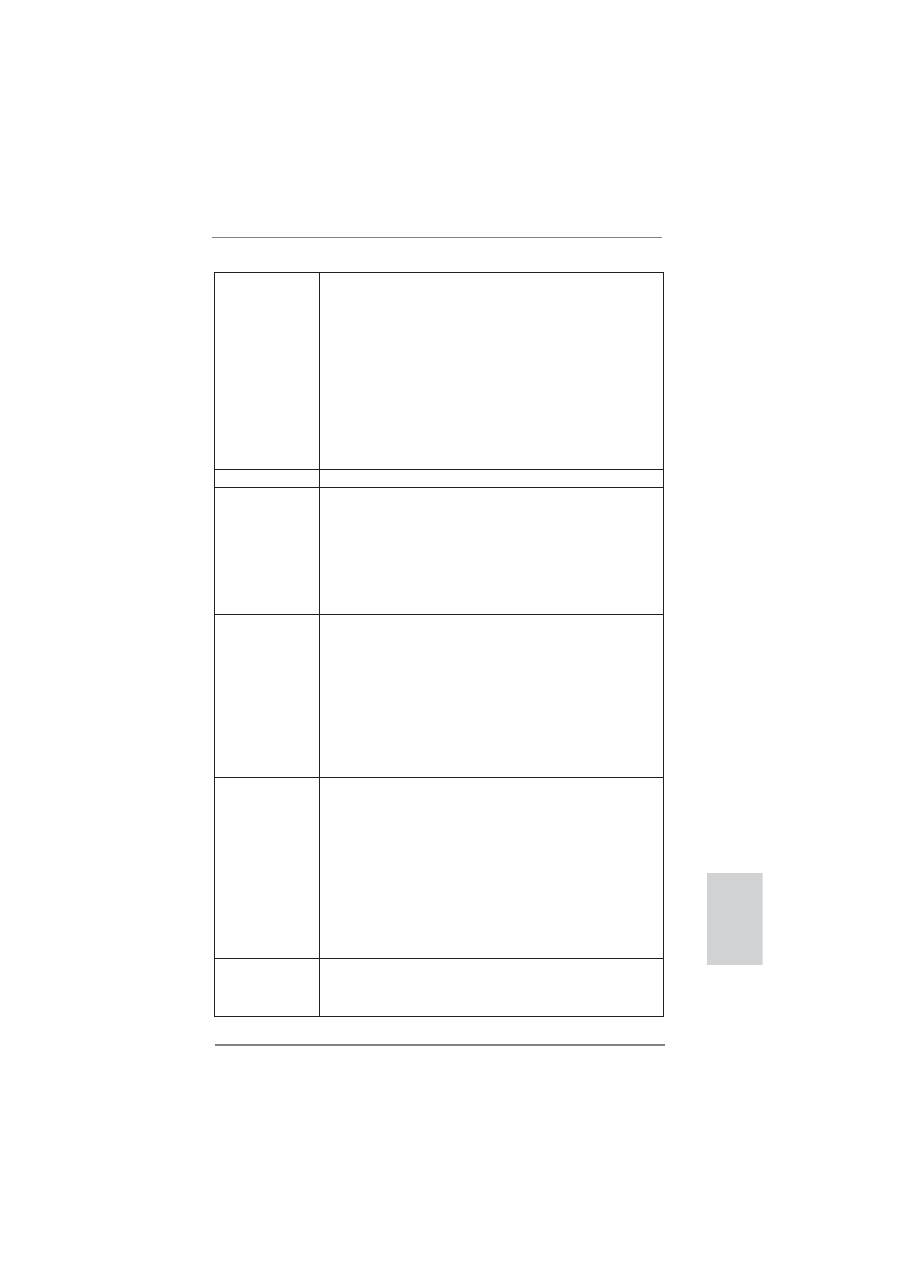
131
ASRock H61M-GS / H61M-S Motherboard
日本語
DirectX 10.1、Pixel Shader 4.1。
- Intel
®
Ivy Bridge CPU で 最大の共有メモリ 1760MB。
Intel
®
Sandy Bridge CPU で 最大の共有メモリ 1759MB。
( 注意 4 を参照 )
- デュアル VGA 出力 : 独立型ディスプレイコントローラによ
る DVI-D および D-Sub ポートサポート
- 1920x1200 @ 60Hz の最大解像度で DVI をサポート
- 2048x1536 @ 75Hz の最大解像度で D-Sub をサポート
- HDCP 機能、DVI ポートをサポート
- 1080p Blu-ray (BD) / HD-DVD 再生サポート、DVI ポートを
サポート
オーディオ
- 5.1 CH HD オーディオ (Realtek ALC662 オーディオ Codec)
LAN
- H61M-GS
Atheros
®
PCIE x1 Gigabit LAN AR8151,
速度 10/100/1000 Mb/s
- H61M-S
Atheros
®
PCIE x1 LAN AR8152, 速度 10/100 Mb/s
- Wake-On-LAN をサポート
- PXE をサポート
リアパネル
I/O Panel
I/O
- PS/2 マウスポート x 1
- PS/2 キーボードポート x 1
- D-Sub ポート x 1
- DVI-D ポート x 1
- Ready-to-Use USB 2.0 ポート x 6
- LED(ACT/LINK LED および SPEED LED)付き RJ-45 LAN
ポート x 1
- オーディオジャック:入力、前部スピーカー、マイク入力
コネクター
- 4 x SATA2 3.0Gb/ 秒コネクタが、NCQ、AHCI および
“
Hot
Plug
”
( ホットプラグ ) 機能
- IR ヘッダー x 1
- プリントポートヘッダ x 1
- COM ポートヘッダ x 1
- CPU/ シャーシ / 電源ファンコネクタ
- 24 ピン ATX 電源コネクター
- 8 ピン 12V 電源コネクター
- フロントパネルオーディオコネクター
- USB 2.0 ヘッダー (USB 2.0 用 4 ポートをサポート ) x 2
BIOS 関連機能
- 32Mb AMI BIOS
- AMI UEFI Legal BIOS(GUI サポート)
- プラグ&プレイをサポート
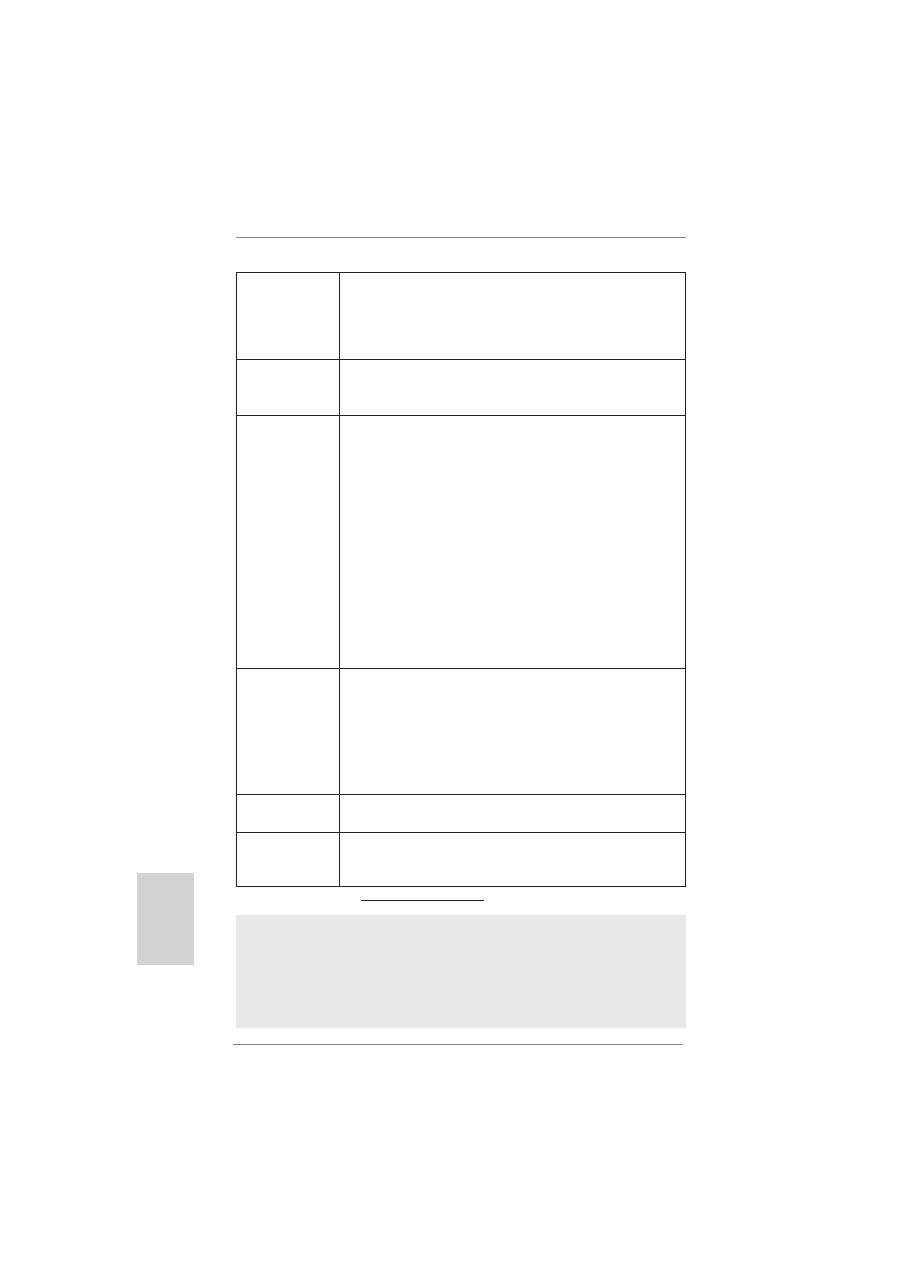
132
ASRock H61M-GS / H61M-S Motherboard
- ACPI 1.1 準拠ウェイクアップイベント
- jumperfree モードサポート
- SMBIOS 2.3.1 サポート
- IGPU, DRAM, PCH, CPU PLL, VTT, VCCSA 電圧のマルチ調
整
サポート CD
- ドライバ、ユーティリティ、AntiVirus ソフトウェア ( 試用バー
ジョン )、CyberLink MediaEspresso 6.5 試用版、ASRock
MAGIX Multimedia Suite - OEM
特徴
- ASRock Extreme チューニングユーティリティ (AXTU)
( 注意 5 参照 )
- ASRock インスタントブート
- ASRock Instant Flash ( 注意 6 参照 )
- ASRock APP ヱャージャー ( 注意 7 を参照 )
- ASRock SmartView ( 注意 8 を参照 )
- ASRock XFast USB ( 注意 9 を参照 )
- ASRock XFast LAN ( 注意 10 を参照 )
- ASRock XFast RAM ( 注意 11 を参照 )
- ハイブリッドブースタ :
- ASRock U-COP ( 注意 12 を参照 )
- 起動障害保護 (Boot Failure Guard:B.F.G.)
- コンボクーラーオプション (C.C.O.) ( 注意 13 を参照 )
- グッドナイト LED
モニター
- CPU 温度検知
- マザーボード温度検知
- CPU/ シャーシ / 電源ファンタコメータ
- CPU/ シャーシ静音ファン(CPU 温度によりシャーシファン速度の
自動調整が可能)
- CPU/ シャーシファンマルチ速度制御
- 電源モニター : +12V, +5V, +3.3V, Vcore
OS
- Microsoft
®
Windows
®
7 / 7 64-bit / Vista
TM
/ Vista
TM
64-bit / XP / XP 64-bit compliant
認証
- FCC, CE, Microsoft
®
WHQL 認証済み
- ErP/EuP 対応(ErP/EuP 対応の電源装置が必要です)
( 注意 14 を参照 )
* 製品の詳細については、http://www.asrock.com を御覧なさい。
警告
オーバークロック(BIOS 設定の調整、アンタイド・オーバークロック・テクノロ
ジーの適用、第三者のオーバークロックツールの使用など)はリスクを伴いますので
ご注意ください。オーバークロックするとシステムが不安定になったり、システムの
コンポーネントやデバイスが破損することがあります。ご自分の責任で行ってくださ
い。弊社では、オーバークロックによる破損の責任は負いかねますのでご了承くださ
い。
日本語
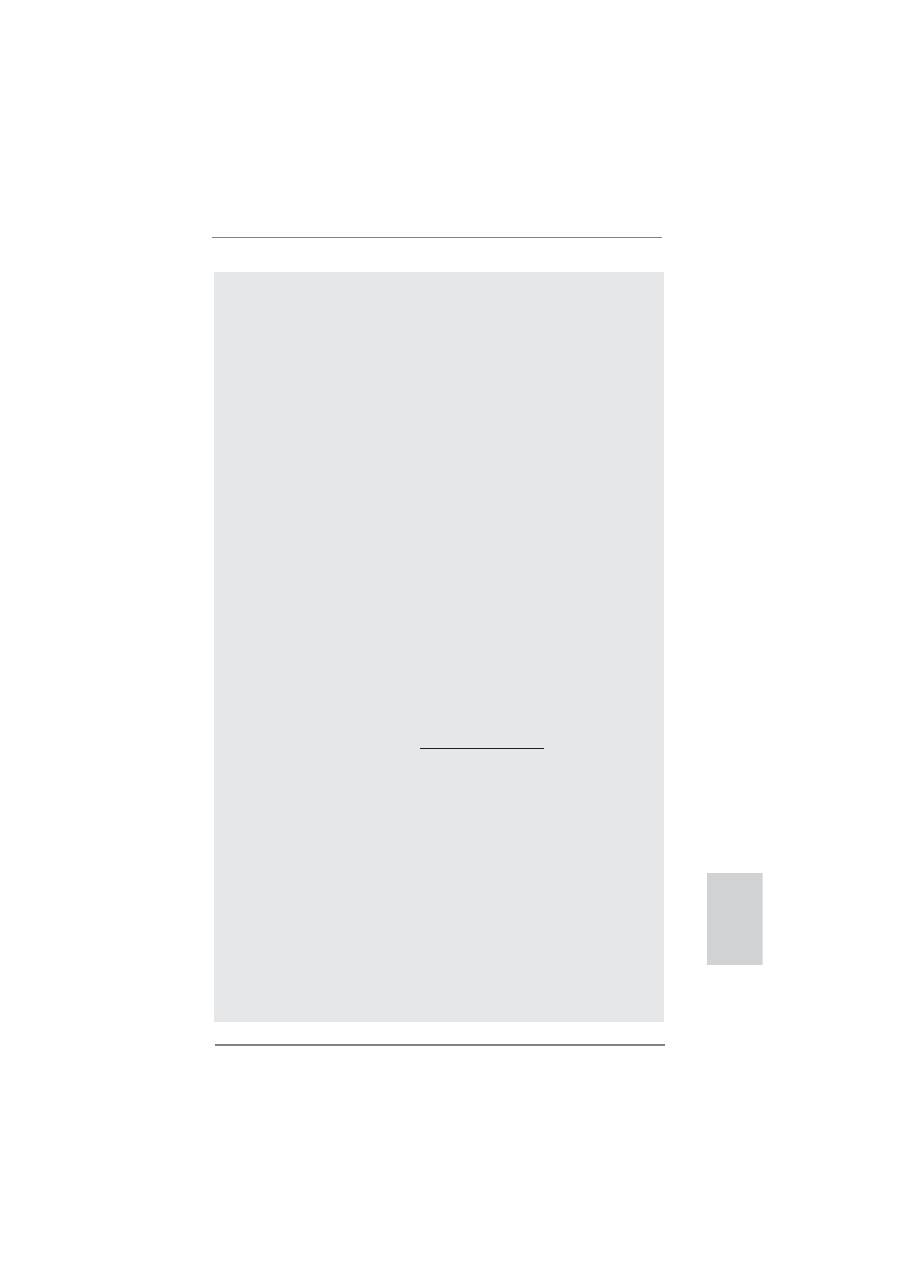
133
ASRock H61M-GS / H61M-S Motherboard
日本語
注意
1.
“ハイパースレッドテクノロジ”の設定については、サポート CD の
「ユーザーマ ニュアル」の 42 ページをヱェックしてください。
2.
このマザーボードは、デュアルヱャンネルメモリーテクノロジー (Dual
Channel Memory Technology)をサポートしております。デュアルヱャ
ンネルメモリーテクノロジを実行する前に、正しいインストール法を理解す
る為に 15 ページのメモリーモジュールのインストレーションガイドをお読
みください。
3.
オペレーティングシステム制限のため、Windows
®
7 / Vista
TM
/ XP 使
用下において、システム使用のリザーブに対する実際の記憶容量は 4GB 未
満である可能性があります。64 ビット CPU の Windows
®
OS に対しては、その
ような制限はありません。ASRock XFast RAM を使って Windows
®
が使
用できないメモリを利用することができます。
4.
最大共有メモリサイズは、チップセットメーカーによって定義され、それ
ぞれ異なります。Intel
®
社の WEB サイトで最新情報を確認してください。
5.
ASRock Extreme Tuning Utility (AXTU) は、分かりやすいインター
フェイスでさまざまなシステム機能を微調整するオールインワンツールで、
ハードウェアモニタ、ファンコントロール、オーバークロッキング、OC DNA、ES な
どを含んでいます。ハードウェアモニタでは、システムの主要な読み込みを
示します。ファンコントロールでは、調整するファン速度と温度を示します。オー
バークロッキングでは、CPU 周波数をオーバークロックして最適のシステムパ
フォーマンスを出すことができます。OC DNA では、プロファイルとして OC 設
定を保存し友人と共有することができます。友人は OC プロファイルを自分
のシステムに読み込んで、同じ OC 設定にすることが可能です。IES ( インテ
リジェントエネルギーサーバー ) では、電圧レギュレータにより、CPU コアがアイ
ドルになっているときコンピュータの性能を犠牲にすることなく、多くの出力位
相を削減して効率性の向上を図ります。ASRock Extreme Tuning
Utility (AXTU) の操作手順については、当社 Web サイトをご覧ください。
ASRock Web サイト :http://www.asrock.com
6.
ASRock Instant Flash は、Flash ROM(フラッシュ ROM)に組み込ま
れている BIOS フラッシュユーティリティです。この便利な BIOS 更新ツールに
より、MS-DOS あるいは Windows
®
のように最初にオペレーティングシステム
に入る必要なしに、システム BIOS を更新することができます。このユーティリ
ティでは、POST の間に <F6> キーを、 あるいは BIOS 設置アップメニューの
際に <F2> キーを押すことで、ASRock Instant Flash にアクセスするこ
とができます。このツールを起動し、新規 BIOS ファイルを USB フラッシュドラ
イブ、フロッピーディスク、またはハードドライブに保存、そしていくつかのクリック
だけで、その他のフロッピーディスクや複雑なフラッシュユーティリティを使用せ
ずに BIOS を更新することができます。ご使用の際には、USB フラッシュドライ
ブあるいはハードドライブが FAT32/16/12 ファイルシステムを使用している
ことを確認してください。
7.
iPhone/iPod/iPad Touch など Apple デバイスを迅速かつお手軽に充
電するために、ASRock では ASRock APP チャージャーという素晴らしいソ
リューションをご用意しています。APP チャージャードライバをインストールす
るだけで、ご使用の iPhone をコンピュータから素早く充電することができま
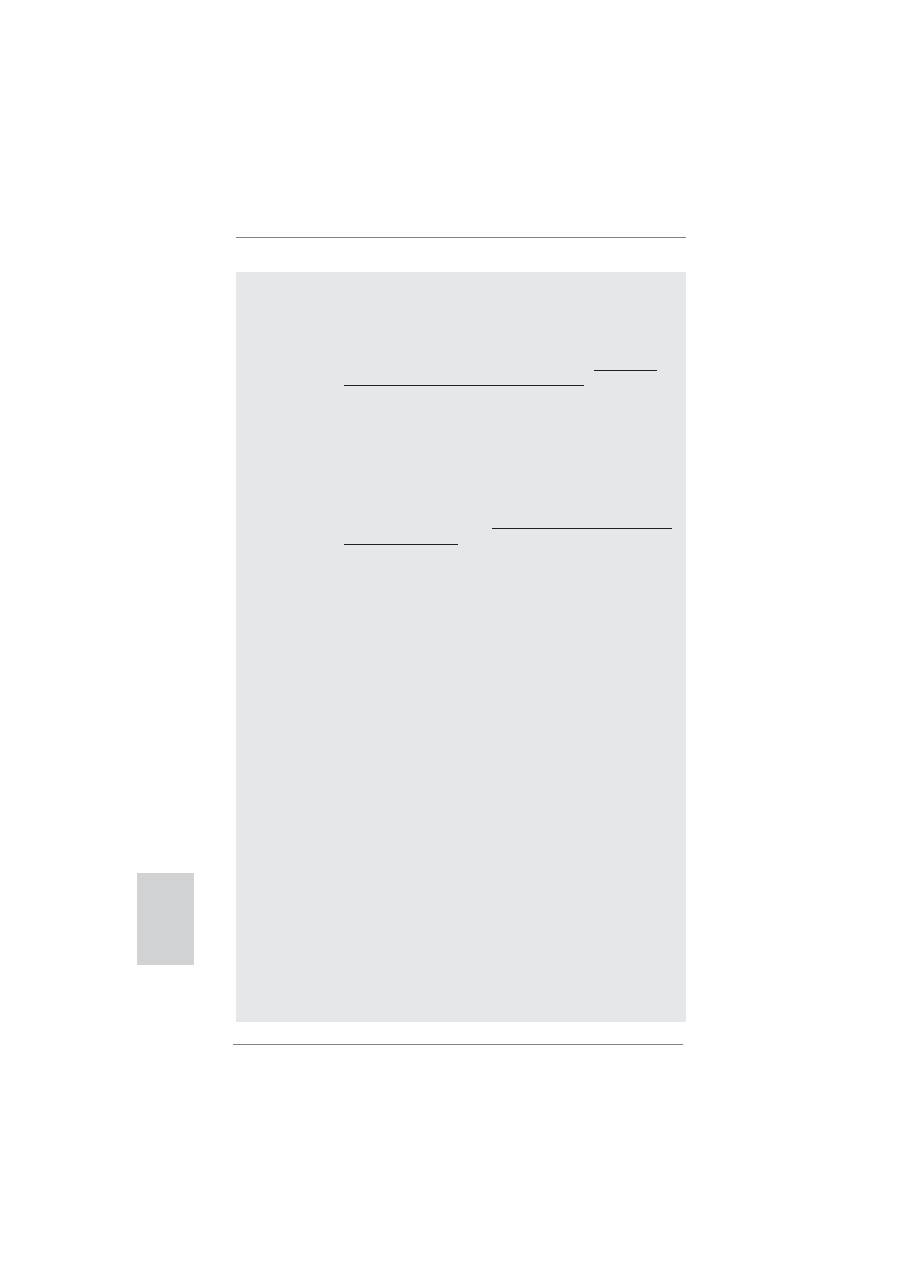
134
ASRock H61M-GS / H61M-S Motherboard
日本語
す。充電時間は従来より最高 40% も速くなります。ASRock APP チャージャー
をお使いいただくと複数の Apple デバイスを同時に素早く充電できます。本
製品は PC がスタンバイモード (S1)、メモリサスペンドモード (S3)、休止モード
(S4) または電源オフ (S5) の時にも継続充電をサポートします。APP チャー
ジャードライバをインストールしていただくと、これまでにない充電性能に充分
ご満足いただけることでしょう。ASRock の Web サイト : http://www.
asrock.com/Feature/AppCharger/index.asp
8.
インターネットブラウザの新しい SmartView 機能は、よくアクセスするウェ
ブサイト、閲覧履歴、Facebook の友達およびあなたのリアルタイムの
ニュースフィードを、よりパーソナルなインターネット体験のために改良され
たビューに一体化させた、IE 用の賢いスタートページです。 ASRock マザー
ボードは独占的に SmartView ユーティリティを備えており、あちこち移動する
友達と連絡を取り合うのに役立ちます。 SmartView 機能を使用するには、
お使いの OS のバージョンが Windows
®
7 / 7 64 bit / Vista
TM
/
Vista
TM
64 bit であり、ブラウザのバージョンが IE8 であることをご確認
ください。 ASRock ウェブサイト: http://www.asrock.com/Feature/
SmartView/index.asp
9.
ASRock XFast USB は USB ストレージデバイス性能を拡張することがで
きます。デバイスの特長により性能は異なります。
10.
ASRock XFast LAN は以下のメリットを含め、高速インターネットアクセスを
提供します。LAN アプリケーション優先順位:アプリケーションの理想的な優先
順位を設定し、新しいプログラムを追加することができます。ゲームの低いレ
イテンシ : オンラインゲームの優先順位を高く設定した後に、ゲームのレイテン
シを下げることができます。トラフィックの成形 :Youtube HD ビデオを視聴し
ながらファイルをダウンロードできます。データのリアルタイムの分析 : ステー
タスウィンドウがあれば、現在転送しているデータストリームを容易に認識でき
ます。
11.
ASRock XFast RAM は、ASRock Extreme Tuning Utility (AXTU)
を含む新機能です。Windows
®
オペレーティングシステム 32 ビット CPU の
下では使用できないメモリ空間を利用します。 ASRock XFast RAM は、
以前に訪れたウェブサイトの表示にかかる時間を短縮し、これまで以上に迅
速にネットサーフィンを行えるようにします。 また、Adobe Photoshop の処
理速度を 5 倍に押し上げます。ASRock XFast RAM の他の利点は、お使
いの SSD または HDD へのアクセスを減らして、それらの寿命を延ばすこと
です。
12.
CPU のオーバーヒートが検出されますと、システムは自動的にシャットダウ
ンされます。システムのレジュームを行う前に、マザーボード上の CPU 冷
却ファンが正しく機能しているか確認してから電源コードを外し、そして再
度つないでください。放熱効果を高める為には、PC システムのインストー
ル時に、CPU とヒートシンクの間に放熱グリースをスプレイするのが効果的
です。
13.
コンボクーラーオプション (C.C.O.) では、Socket LGA 775、LGA 1155 と
LGA 1156 の 3 つの異なる CPU クーラータイプを採用できる、柔軟なオプ
ションを用意しています。すべての 775 と 1156 CPU ファンを使用できるわけ
ではないことにご注意ください。
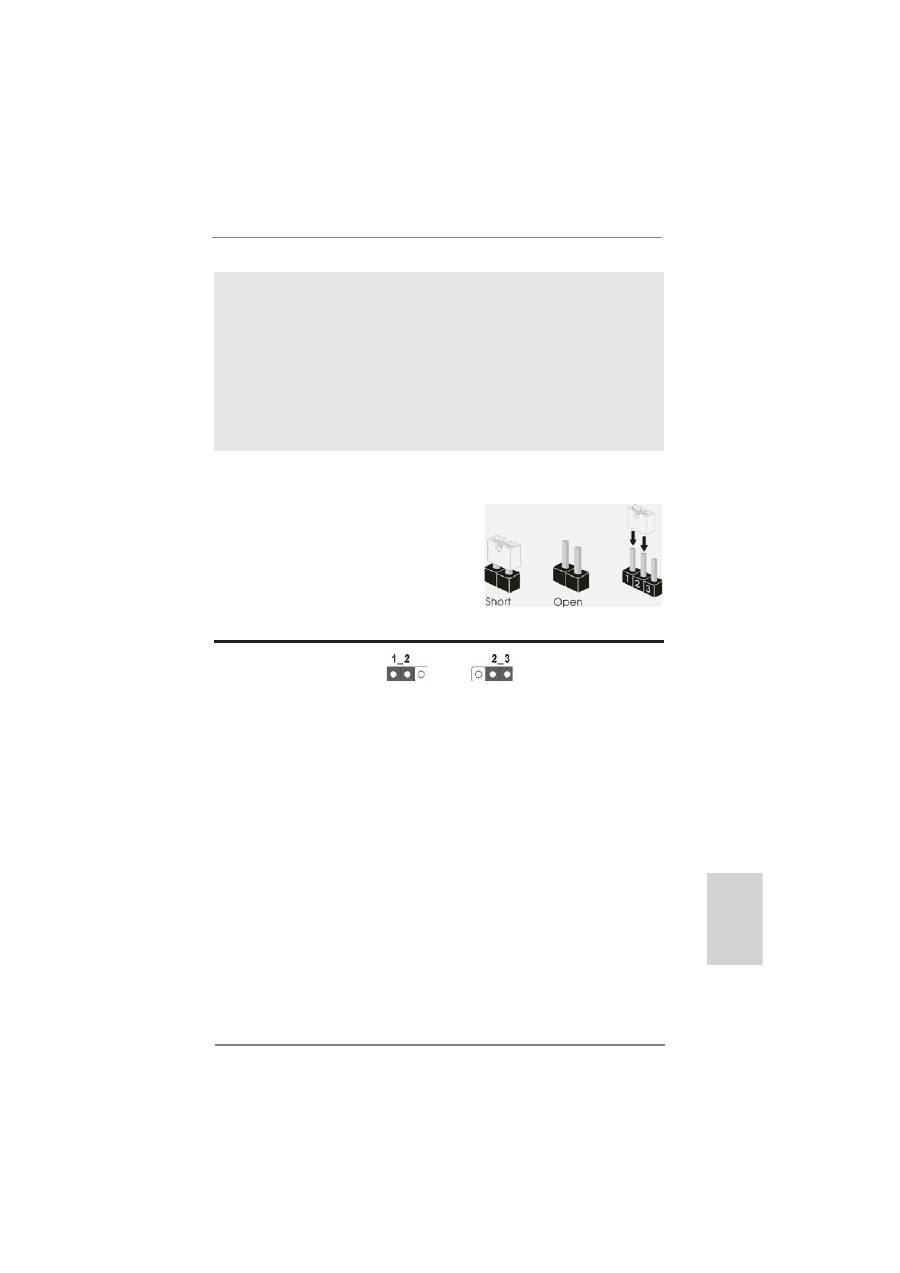
135
ASRock H61M-GS / H61M-S Motherboard
日本語
1.3 ジャンパ設定
右の図はジャンパがどのように設定されているかを示しま
す。ジャンパキャップがピンに置かれている場合、ジャンパ
は “ショート” になります。ジャンパキャップがピンに置か
れていない場合、ジャンパ は “オープン”になります。右の
図で、3ピンジャンパで、1-2 ピンを “ショート”の場合、こ
れらの2つのピンにジャンパキャップを置きます。
ジャンパ
設定
説明
CMOS の消去ジャンパ
(CLRCMOS1)
( ページ2アイテム 19 参照)
注 : CLRCMOS1 により、CMOS のデータをクリアできます。システムパラメータをクリアしデフォルト設定にリ
セットするには、コンピュータの電源をオフにし、電源装置から電源コードを抜いてください。15 秒待って
から、ジャンパキャップを使用して CLRCMOS1 のピン 2 とピン 3 を 5 秒間ショートしてください。ただし、
BIOS 更新の後すぐには CMOS をクリアしないでください。BIOS の更新の終了後直ちに CMOS をクリア
する必要がある場合、まずシステムを起動してからシャットダウンし、その後クリア CMOS アクションを実
行する必要があります。パスワード、日付、時刻、ユーザーデフォルトのプロファイルを忘れずにメモして
ください。1394 GUID と MAC アドレスは、CMOS バッテリを取り外した場合のみ消去されます。
CMOS の消去
デフォルト設定
14.
Energy Using Product(エコデザイン)の略語 EuP は完成システムの消
費電力を定義するために欧州連合により規制された条項です。 EuP に従っ
て、管制システムの総 AC 電力はオフモード条件下で 1.00W 未満に抑える必
要があります。EuP 規格を満たすには、EuP 対応マザーボードと EuP 対応
電源が必要です。 Intel の提案に従い、EuP 対応電源装置は規格を満たす
必要があります、つまり 5v のスタンバイ電力効率は 100 mA の消費電流下
で 50% 以上でなければなりません。 EuP 対応電源装置を選択する場合、電
源装置製造元に詳細を確認するようにお勧めします。
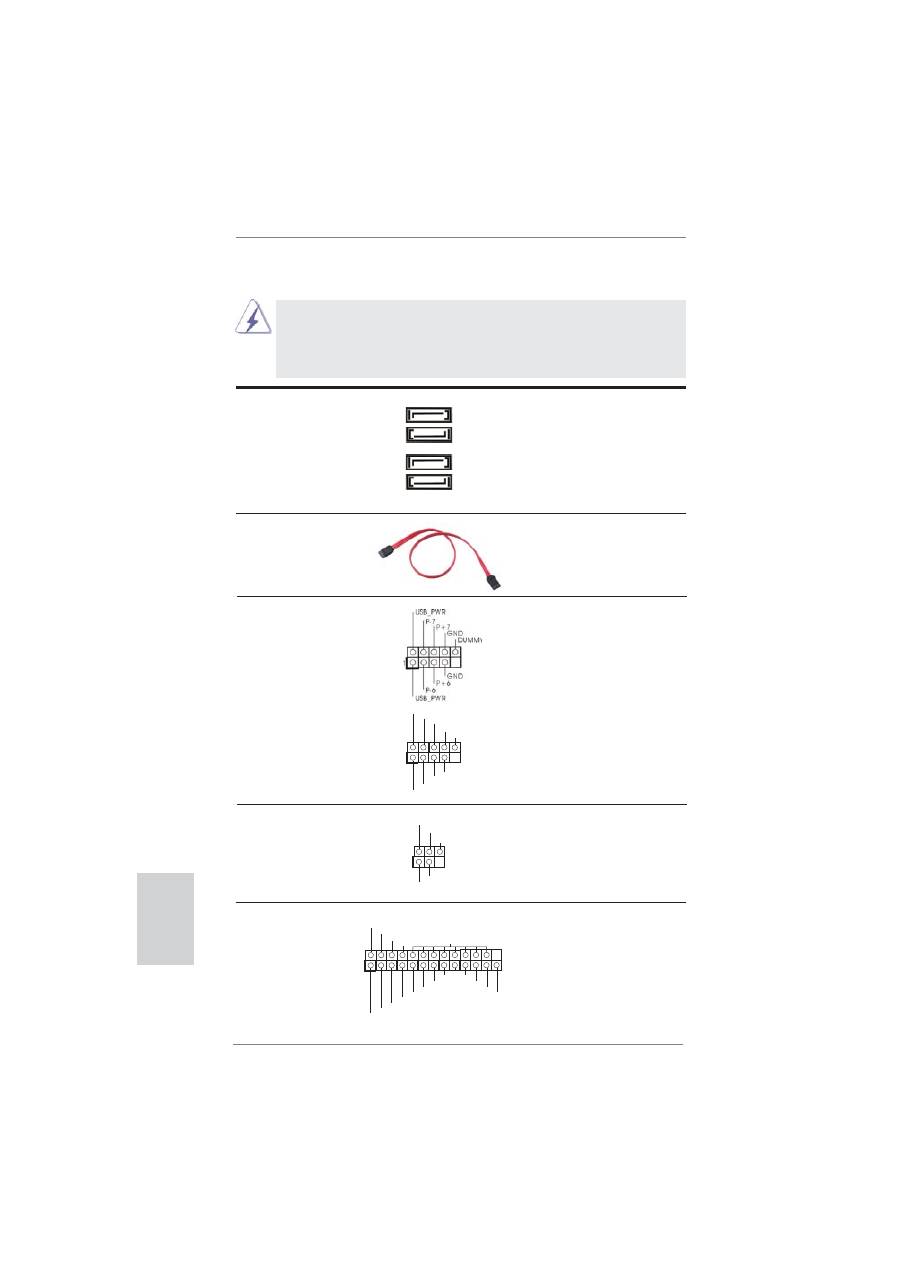
136
ASRock H61M-GS / H61M-S Motherboard
シリアル ATAII コネクタ
これら 4 本のシリアル ATAII
SATA2_0: ページ 2, アイテム 9 を参照
(SATAII)コネクタは内蔵スト
SATA2_1: ページ 2, アイテム 10 を参照
レーデバイスに使用する SATA
SATA2_2: ページ 2, アイテム 11 を参照
データケーブルに対応していま
SATA2_3: ページ 2, アイテム 12 を参照
す。現在の SATAII インタフェー
スの最大データ転送速度は
3.0 Gb/s です。
1.4 オンボードのヘッダとコネクタ類
オンボードのヘッダとコネクタ類はジャンパではありません。それらのヘッ
ダやコネクタにジャンパキャップをかぶせないでください。ヘッダやコネクタ
にジャンパキャップをかぶせると、マザーボードに深刻な影響を与える場
合があります。
シリアル ATA(SATA)
データケーブル(オプション)
SATA データケーブルのどちらかの
端をマザーボードの SATA /SATAII
ハードディスク、または SATAII
コネクタに接続できます。
USB 2.0 ヘッダ
I/O パネルには、デフォルトの 6
(9 ピン USB6_7)
つの USB 2.0 ポート以外に、この
ページ2, アイテム 15 を参照
マザーボードに 2 つの USB 2.0
ヘッダが搭載されています。それ
ぞれの USB 2.0 ヘッダは 2 つの
(9 ピン USB8_9)
USB 2.0 ポートをサポートできま
ページ2, アイテム 16 を参照
す。
1
USB_PWR
P-8
GND
DUMMY
USB_PWR
P+8
GND
P-9
P+9
1
AFD#
ERROR#
PINIT#
GND
SLIN#
STB#
SPD0
SPD1
SPD2
SPD3
SPD4
SPD5
SPD6
SPD7
ACK#
BUSY
PE
SLCT
プリントポートヘッダ
これはプリントポートケーブル用
(25 ピン LPT1)
のインターフェイスで、プリンタ
ページ2, アイテム 20 を参照
デバイスの接続を可能にします。
日本語
SATA2_1
SATA2_0
SATA2_3
SATA2_2
赤外線モジュールコネクタ
このコネクタは赤外線の無線送受信
(5 ピン IR1)
モジュールに対応します。
ページ2, アイテム 22 を参照
1
IRTX
+5VSB
DUMMY
IRRX
GND
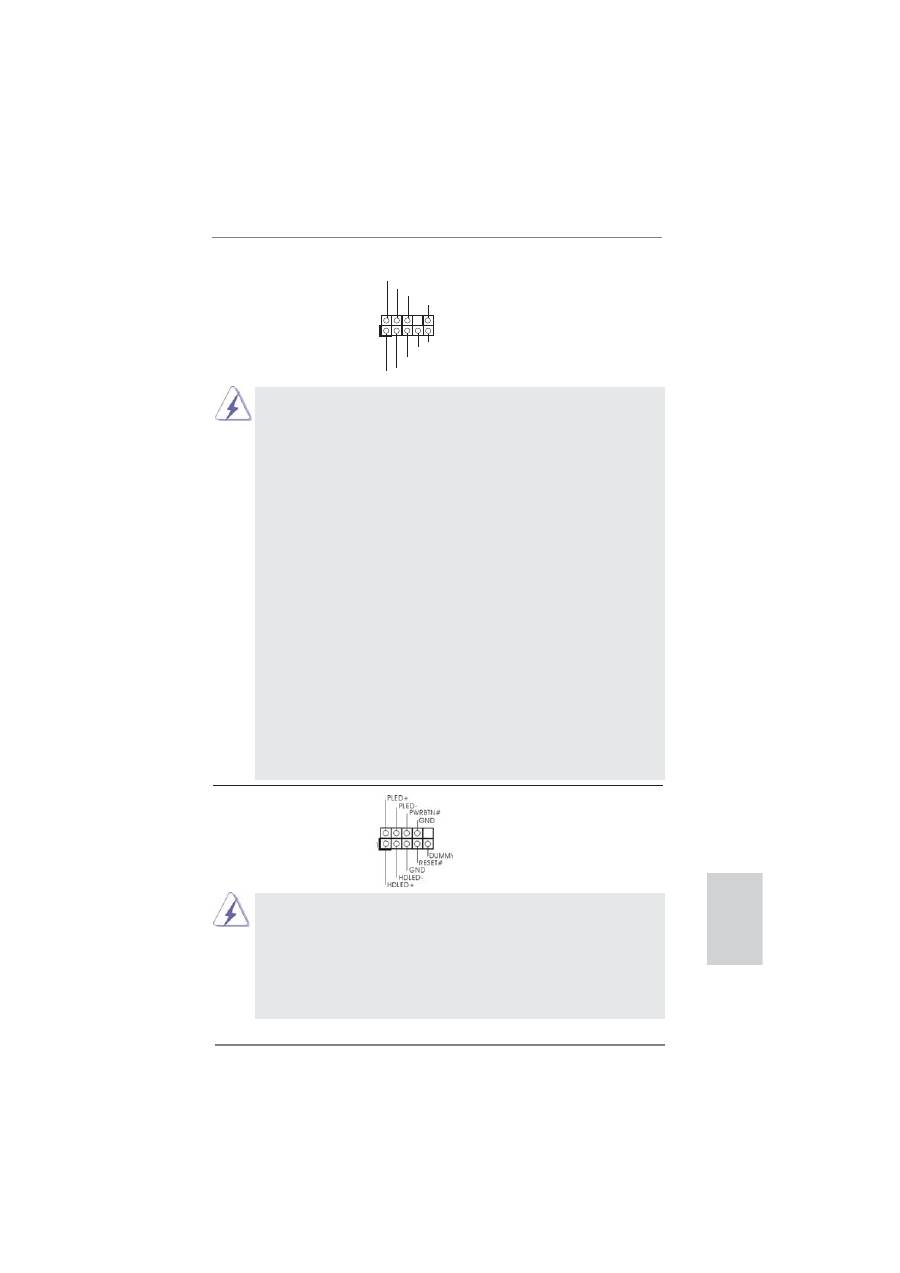
137
ASRock H61M-GS / H61M-S Motherboard
J_SENSE
OUT2_L
1
MIC_RET
PRESENCE#
GND
OUT2_R
MIC2_R
MIC2_L
OUT_RET
フロントオーディオパネルコネクタ
このコネクタは、オーディオ機器
(9 ピン HD_AUDIO1)
との便利な接続とコントロールを
ページ2, アイテム 25 を参照
可能にするフロンとオーディオパ
ネルのためのインターフェイスで
す。
日本語
システムパネルコネクタ
このコネクタは数種類のシステム
(9 ピン PANEL1)
フ
ロントパネルの機能を提供しま
ページ2, アイテム 14 を参照
す。
シャーシに付いている電源スイッチ、リセットスイッチ、システムステータ
スインジケータを下記のピン割り当て指示に従ってこのヘッダに接続します。
ケーブルを接続する前にピンの正負極性にご注意ください。
PWRBTN ( 電源スイッチ ):
前面パネルに付いている電源スイッチに接続します。電源スイッチによるシス
テム電源オフ方法を設定して変更することも可能です。
1.
ハイディフィニションオーディオはジャックセンシングをサポー
トしますが、正しく機能するためにシャーシのパネルワイヤが
HAD をサポートする必要があります。このマニュアルとシャー
シのマニュアルの指示に従って、システムを取り付けてくださ
い。
2.
AC’97 オーディオパネルを使用する場合、次のように前面パ
ネルのオーディオヘッダに取り付けてください。
A.
Mic_IN (MIC) を MIC2_L に接続します。
B.
Audio_R (RIN) を OUT2_R に、Audio_L (LIN) を
OUT2_L に接続します。
C.
Ground (GND) を Ground (GND) に接続しま
す。
D.
MIC_RET と OUT_RET はオーディオパネル専用です。
AC’97 オーディオパネルに接続する必要はありません。
E.
フロントマイクを有効化するには。
Windows
®
XP / XP 64-bit OS の場合 :
“
Mixer
”
( ミキサー ) を選択し、続いて
“
Recorder
”
( レコー
ダー ) を選択します。その後
“
FrontMic
”
( フロントマイク ) をク
リックします。
Windows
®
7 / 7 64-bit / Vista
TM
/ Vista
TM
64-bit OS
の場合 :
Realtek コントロールパネルから
“
FrontMic
”
( フロントマイ
ク ) タブを開きます。
“
Recording Volume
”
( 録音音量 ) を調
整します。
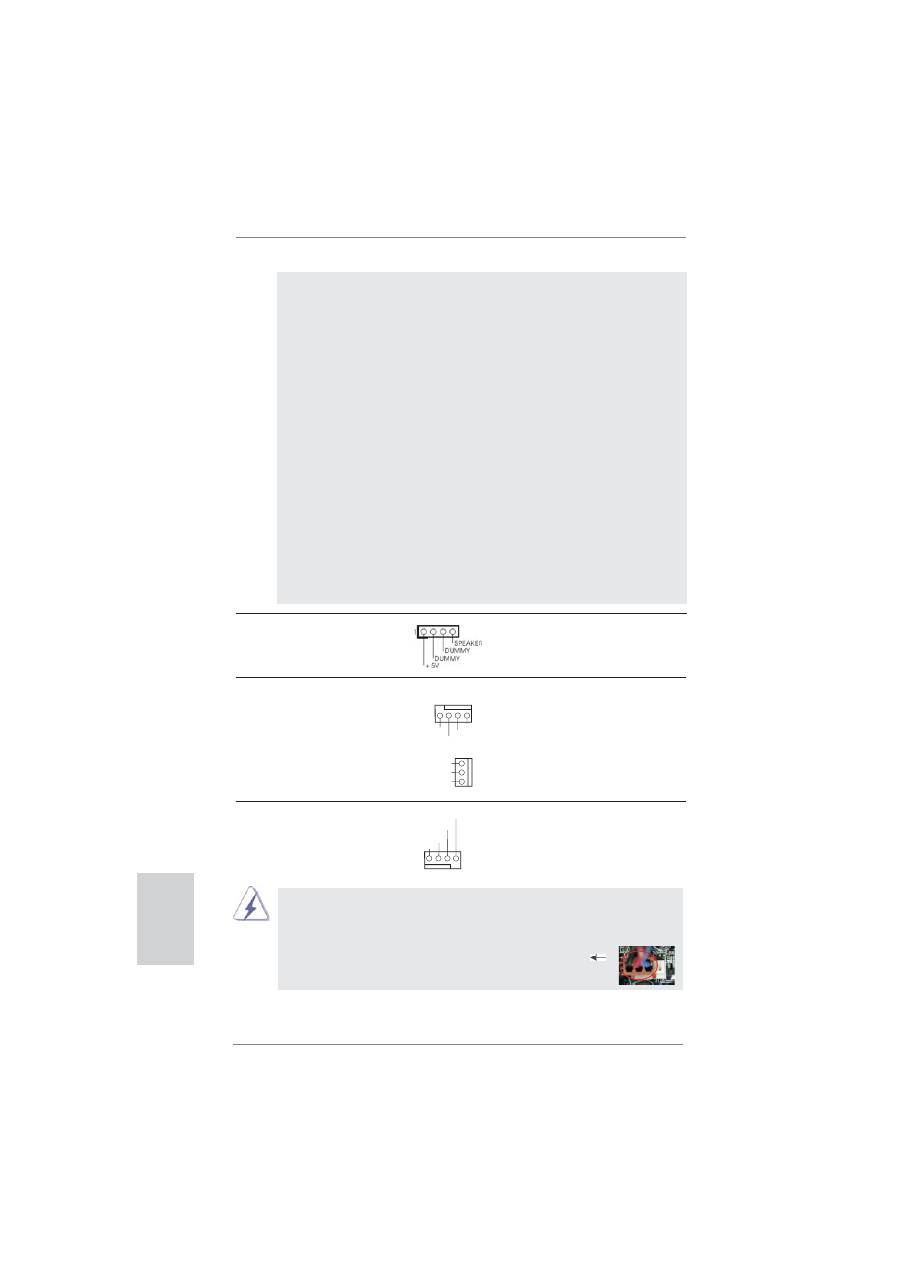
138
ASRock H61M-GS / H61M-S Motherboard
シャーシスピーカーヘッダ
シャーシのスピーカーとこのヘッ
(4 ピン SPEAKER1)
ダを接続してください。
ページ2, アイテム 13 を参照
シャーシおよび電源ファンコネクタ
(4 ピン CHA_FAN1)
ページ2, アイテム 18 を参照
(3 ピン PWR_FAN1)
ページ2, アイテム 1 を参照
ファンケーブルをファンコネクタ
に接続し、黒いワイヤをアースピ
ンに合わせてください。
RESET ( リセットスイッヱ ):
シャーシの前面パネルに付いているリセットスイッチに接続します。コン
ピュータがフリーズし、正常な再起動をしない場合は、リセットスイッチを
押してコンピュータを再起動します。
PLED ( システム電源 LED):
シャーシの前面パネルに付いている電源ステータスインジケータに接続しま
す。LED は、システムが動作しているときに点灯します。LED はシステム
が S1 スリープ状態のときに点滅します。システムが S3 または S4 スリープ状
態になるか、電源オフ (S5) になると、LED は消灯します。
HDLED ( ハードドライブアクティビティ LED):
シャーシの前面パネルに付いているハードドライブアクティビティ LED に接続
します。LED は、ハードドライブがデータの読み込みまたは書き込み動作を
しているときに点灯します。
前面パネルのデザインはシャーシによって異なります。前面パネルモジュール
は、主に電源スイッチ、リセットスイッチ、電源 LED、ハードドライブア
クティビティ LED、スピーカーなどから構成されています。シャーシの前面
パネルモジュールをこのヘッダに接続する際は、ワイヤとピンの割り当てが正
しく対応していることを確認してください。
このマザーボードでは 4 ピン CPU ファン ( クワイエットファン ) がサポートされていますが、
ファン速度コントロール機能がない場合でも、3 ピン CPU ファンは正常に作動します。3
ピン CPU ファンをこのマザーボードの CPU ファンコネクタに接続しようとしている場合、
ピン 1-3 に接続してください。
接続されたピン 1-3
3 ピンファンのインストール
CPU ファンコネクタ
このコネクタには CPU ファンケー
(4 ピン CPU_FAN1)
ブルを接続します。黒いコードは
ページ2, アイテム 3 を参照
アースピンに接続してください。
日本語
GND
+12V
CPU_FAN_SPEED
FAN_SPEED_CONTROL
1 2 3 4
GND
+12V
PWR_FAN_SPEED
GND
+12V
CHA_FAN_SPEED
FAN_SPEED_CONTROL

139
ASRock H61M-GS / H61M-S Motherboard
日本語
シリアルポートヘッダ
この COM1 ヘッダは、シリアルポートモ
(9 ピン COM1)
ジュールをサポートします。
ページ2, アイテム 17 を参照
20 ピン ATX 電源装置の取り付け
12
1
24
13
このマザーボードには 24 ピン ATX 電源コネクタが装備されており、
従来の 20 ピン ATX 電源装置を採用している場合でも作動します。
20 ピン ATX 電源を使用するには、ピン 1 およびピン 13 と共に電源
装置にプラグを差し込みます。
ATX パワーコネクタ
ATX 電源コネクタを接続します。
(24 ピン ATXPWR1)
ページ2, アイテム 6 を参照
12
1
24
13
このマザーボードで 8-pin ATX 12V 電源コネクタが提供されたが、従来の 4-pin ATX
12V 電源でも動作できます。 4-pin ATX 電源を使用する場合、電源を Pin 1 と Pin
5 とともに差し込んでください。
4-Pin ATX 12V 電源の取り付け
ATX 12V コネクタ
このコネクタには CPU に Vcore 電
(8 ピン ATX12V1)
源を供給できるように、ATX 12V
ページ2, アイテム 4 を参照
プラグを備えたサワーサプライを
接続する必要があることに注意し
てください。接続に問題があると、電源
は正しく供給されません。
8 5
4 1
8
5
4
1
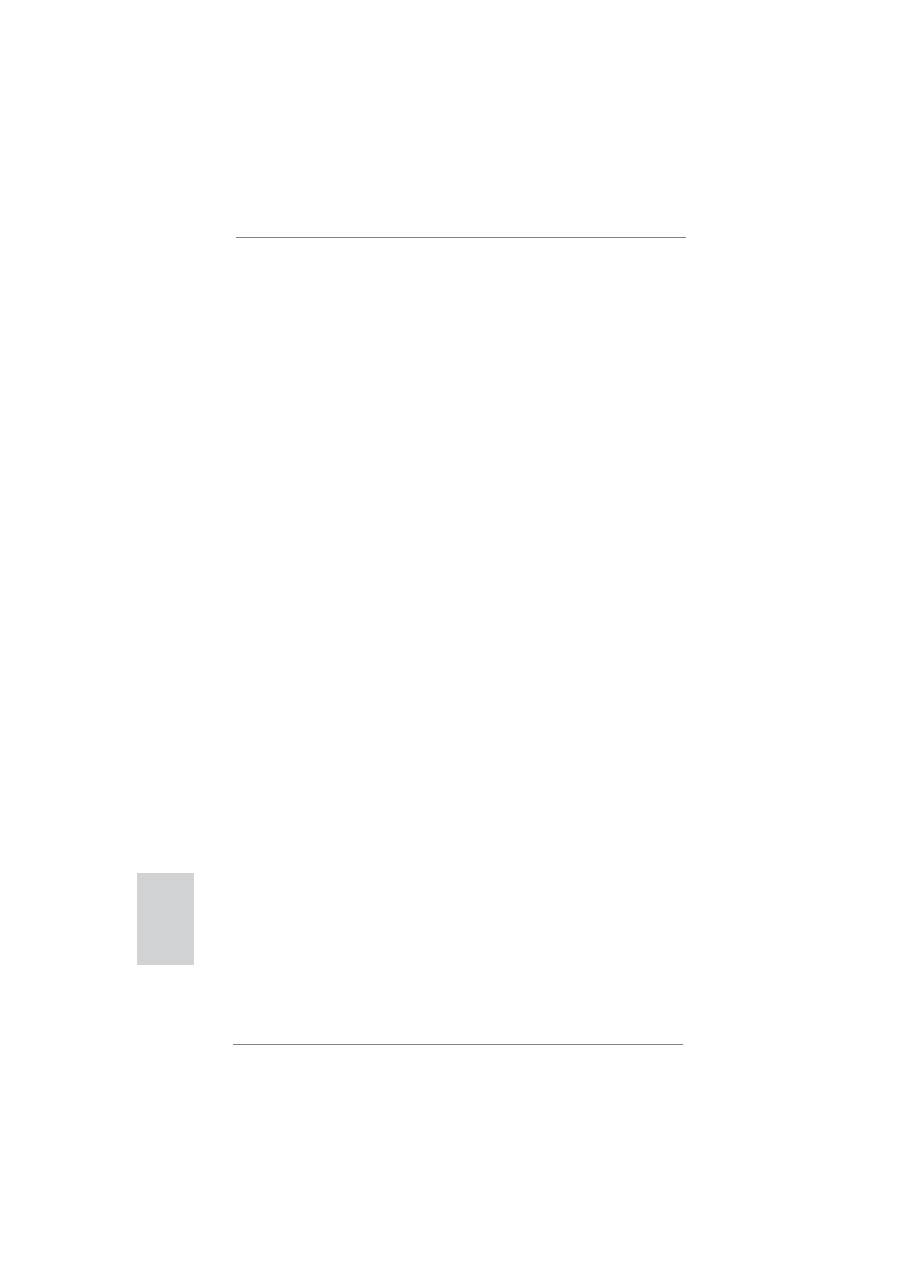
140
ASRock H61M-GS / H61M-S Motherboard
2.BIOS 情報
BIOS セットアップユーティリティはマザーボードのフラッシュメモリに保存されています。コン
ピュータを起動させた後、POST(パワーオンセルフテスト)中に〈F2〉または <Del> を押し、
BIOS セットアップユーティリティに入ってください。押さない場合、POST はテストルーチンを
続けます。テストを実行した後に BIOS セットアップユーティリティに入りたい場合、POST 終
了後〈Ctrl〉+〈Alt〉+〈Delete〉を押すか、ケースのリセットスイッチを押してシステムを
再起動してください。BIOS セットアップユーティリティは、ユーザーフレンドリであることを目
指しています。これはメニュウ方式のプログラムです。スクロールさせることで様々なサブ
メニューを表示し、かつあらかじめ定義した選択肢から選択することが可能です。BIOS セッ
トアップの詳細な情報については、サポート CD 内のユーザーズマニュアル (PDF ファイル )
をごらんください。
3.ソフトウェア サポート CD 情報
このマザーボードは Microsoft
®
Windows
®
7 / 7 64-bit / Vista
TM
/ Vista
TM
64-
bit / XP / XP 64-bit
といった様々なマイクロソフト ウインドウズ オペレーティングシ
ステムをサポートします。マザーボードに付属しているサポート CD はマザーボードの特徴
を有効にするために必要なドライバやユーティリティを含んでいます。サポート CD を使用
するには、CDROM ドライブに CD を挿入してください。AUTORUN 機能が有効な場合、自
動的にメインメニュウが立ち上がります。AUTORUN 機能が無効な場合、サポート CD 内の
BIN フォルダにある ASSETUP.EXE をダブルクリックすることにより、メインメニュウが立ち
上がります。
日本語
Оглавление
- Motherboard Layout (H61M-GS / H61M-S)
- I/O Panel (H61M-GS)
- I/O Panel (H61M-S)
- 1. Introduction
- 2. Installation
- 3. BIOS Information
- 1. Einführung
- 2. BIOS-Information
- 1. Introduction
- 2. Informations sur le BIOS
- 1. Introduzione
- 2. Informazioni sul BIOS
- 1. Introducción
- 2. BIOS Información
- 1. Введение
- 2.
- 1. Introdução
- 2. Informações da BIOS
- 1. Giri ş
- 2. BIOS Bilgileri
- 1. 제품소개
- 2. 시스템 바이오스 정보
- 1. 主板簡介
- 2. BIOS 信息
- 1. 主機板簡介
- 2. BIOS 訊息
- Installing OS on a HDD Larger Than 2TB

